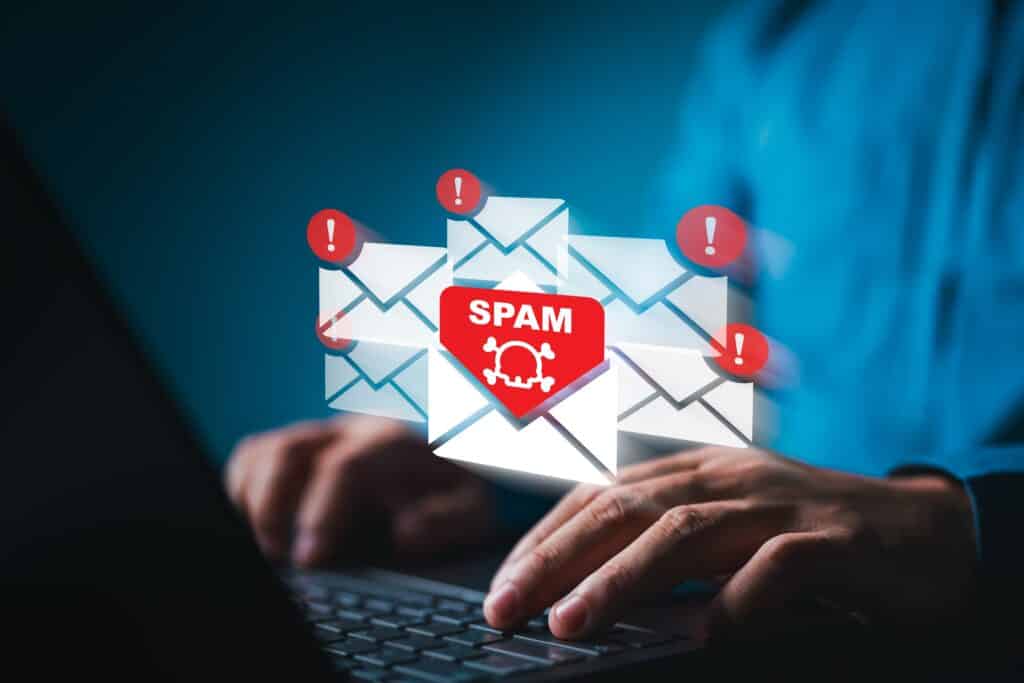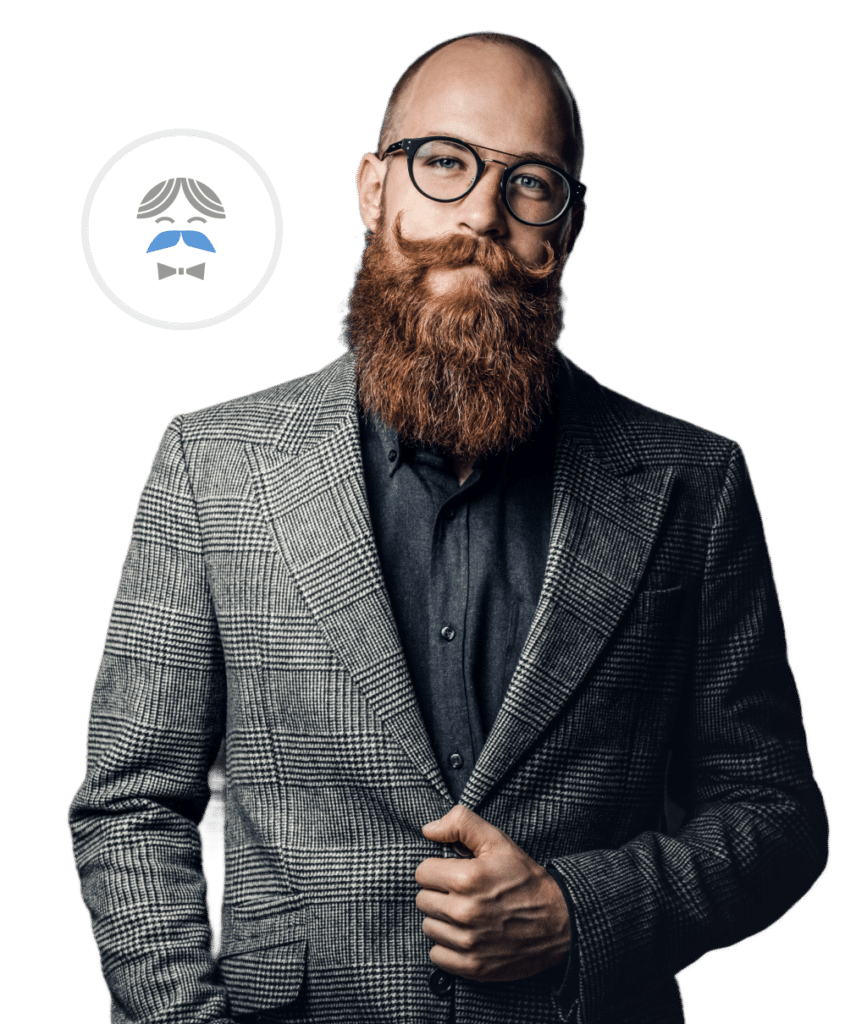Consulting
Consulting
Über die Jahre hat die PROSIS GmbH unzählige Zertifizierungen und Auszeichnungen durchlaufen.
Dieses umfangreiche Wissen möchten wir auch mit Deinem Unternehmen teilen.
Unsere Experten beraten Dich individuell und erstellen angepasste Konzepte und Lösungen.
In Präsenz- oder Online-Terminen begleiten wir Dich im gesamten Prozess bis hin zur Zertifizierung.
ab 0,5h
PROSIS Zertifikat
PROSIS Handlungsempfehlung
PROSIS Handlungsempfehlung
PROSIS Handlungsempfehlung
ISTQB-Zertifizierungen
PROSIS Handlungsempfehlung
SCRUM Zertifikat
PROSIS Handlungsempfehlung
PROSIS Zertifikat
PROSIS Handlungsempfehlung
PROSIS Zertifikat
DIN EN ISO 9001
11-40h
PROSIS Zertifikat
11-40h
PROSIS Handlungsempfehlung
11-40h
PROSIS Handlungsempfehlung
über 40h
ISO/IEC 27001:2022 Zertifikat
über 40h
ENX - TISAX®-Label
4h
PROSIS Zertifikat
4-10h
PROSIS Handlungsempfehlung
UNVERBINDLICHES ERSTGESPRÄCH
Individuelle Beratung
Wir klären Deine Fragen kostenlos und unverbindlich!